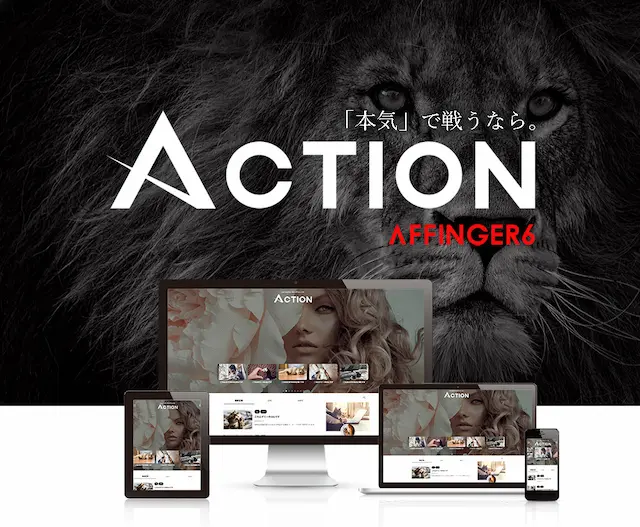このブログの内容
誰でも簡単にできる!WordPressブログの始め方
「全体の流れ」から「具体的な方法」まで解説
スキルアップにつながる解説付きです
WordPressでのブログ開設は思っている以上に簡単です。ブログ運営は副業に挑戦できるだけでなく「ライティング」「SEO」「WordPress」「デザイン」などのスキルアップにもなる!「個人」で稼ぐ力が時代だからこそ、副業しながらスキルアップしていきましょう!
※クレジットカードを持っていない方でもOKです!
WordPressブログ立ち上げの流れ
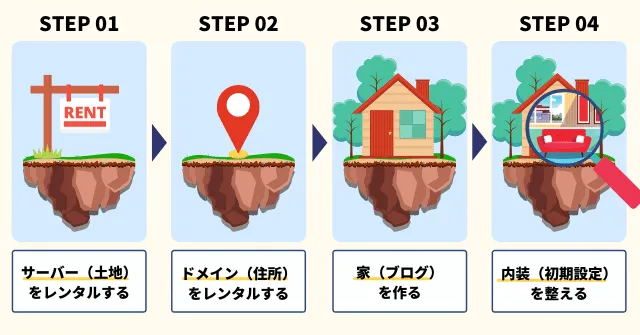
ブログの立ち上げの手順は以下になります。大きく分けると4つのSTEPにわかれます。
それでは具体的なブログの立ち上げ方法をWordPress初心者でもわかるように順番に解説していきます
サーバー&ドメイン&WordPressを一気に完了させよう!

かかる時間は「10分」です!
10分で完了する作業
サーバーのレンタル
ドメインの習得
WordPressブログの構築
ここまでの作業をたった10分で終わらせていきましょう!今回は定番レンタルサーバー「エックスサーバー」を利用したWordPressブログの超高速セットアップ方法を紹介します。
当ブログの運営も「エックスサーバー」を利用しているので、ブログ運営の解説は「エックスサーバー」での解説となります。
Xサーバーがおすすめな理由
- サーバーレンタル&ドメイン習得&WordPress構築が自動で完了する!
- みんな使っているので情報が豊富
- 国内シェアNO1
- 使いやすい
- スペックがいい(SEOで重要です)
それでは解説ブログにすすんでください!
スキマ時間でやるべき3つのこと
エックスサーバーが使えるようになるまでに2〜3時間(最大24時間)ほどかかります。その間に時間を有効活用して次の3つを終わらせてしまいましょう!
スキマ時間で終わらせよう
- URL【セキュリティーUP】←これも少し時間がかかるので先に!
- ブログでの収益化の準備
- ブログのデザイン
URLのSSL化【セキュリティーUP】

かかる時間は「3分」です!
まずはURLのSSL化です。URLのSSL化をすることでブログの「セキュリティー」が上がります。Googleはユーザーに優しいサイトをSEOで高評価するので、ブログの集客につながるわけです!最近ではやっていないサイトの方が少ないので、しっかり設定しておきましょう!
WordPressブログができるまでに収益化の準備をしよう
かかる時間は「30分」です!
それではブログにアクセスできるようなる前に収益化の準備を済ませておきましょう!<ブログで収益化するためには「ASP」というアフィリエイト商品(仲介手数料がもらえる)を紹介してくれるサイトに登録します。
ASPによりアフィリエイト報酬が異なるので、1番報酬が高いASPを利用してください!ASPによって持っている案件も違います。無料で登録できるのでスキマ時間で登録してしまいましょう!
登録しといた方がいい定番のASP
- A8.net(エーハチネット)←1番有名なのでMUST
- ACCESSTRADE(アクセストレード)
- ValueCommerce(バリューコマース)
- afb(アフィビー)
ASPの登録が完了したら、次章からブログのデザインとなるWordPressテーマを決めていきましょう!
ブログのデザインとなるWordPressテーマを決めよう
かかる時間は「30分」です!
WordPressテーマとは、WordPressブログ全体の構造となるテンプレートのことです。テーマを使うことで誰でも簡単におしゃれで高機能なブログに仕上げることができます。
WordPressテーマはたくさんあるのですが、ブログ初心者が一生懸命テーマを選んだとしても、良し悪しは判断できません。最終的にデモサイトの見た目に惹かれて買ったら、デフォルト画面は微妙すぎるなんてこともよくある話です。
テーマを選ぶ際には「AMP対応テーマ」を条件にする方がいいかなと思います。(理由は後ほど)
てことで、ブロ研でおすすめしているのが「Affinger6」です。もちろん、AMP対応です。
WordPressテーマは色々とあるのですが、ブロ研では「Affinger6」の利用をおすすめしています。ちなみに当ブログも「Affinger6」で作っています。
ブロ研でAffinger6をおすすめしている理由がこちら
おすすめポイント
- 「高機能」なテーマ
- AMP対応 ← これ重要
- 情報が多い
- 新作テーマに無料アップデート!?
- ブログ研究部と同じテーマなのでサポート記事があり
特に「AMP対応」のテーマを使うことが重要かなと考えています。ブログ運営を始めるとわかるのですが、ブログを始めた頃はGoogleのクローラー(情報を集めるロボット)がなかなかきてくれないんです。そこで重要になるのがAMP対応!
ブロ研の運営サイトでは「AMP対応」を導入してこんなに変わりました。Googleのクローラーが来てくれる頻度が125倍になりました。
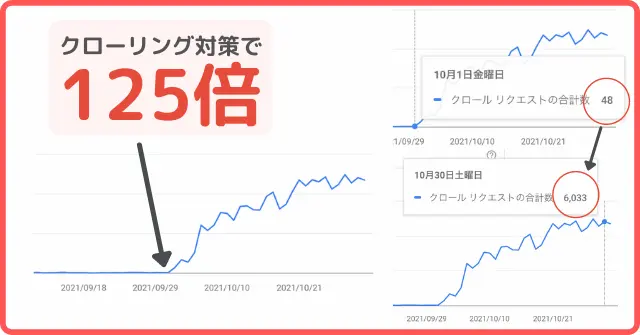
もちろんAffingerをおすすめする理由はこれだけではないので続きはこちらのブログで紹介します!
WordPressの初期設定をしよう
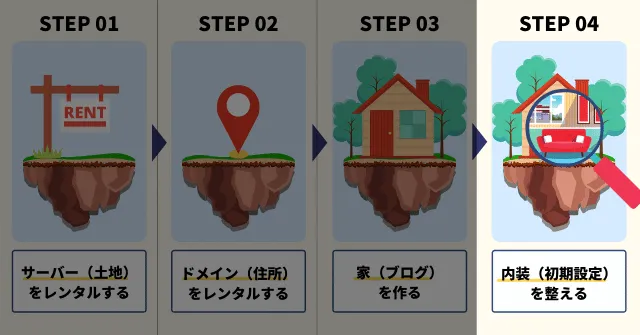
WordPressを始めた際に最低限するべき初期設定は以下の7つになります。
WordPressの初期設定はこちら
WordPressでhttpをhttpsに変更しよう

かかる時間は「3分」です!
先ほどURLのSSL化設定をしたので、WordPressでのURLの登録をhttp(非SSL化URL)からhttps(SSL化URL)に変更していきましょう。
SSL化しとかないとブログにログインできなくなるので注意!
WordPressテーマ(デザイン)の設定する

かかる時間は「3分」です!
先ほど決めたテーマをWordPressに設定しておしゃれなブログをつくっていきましょう!ブログのデザインでユーザーの滞在時間がかなり変わります!ブログ運営をしながら少しずつ改善していきましょう!
URLの正規化をしよう
かかる時間は「3分」です!
先ほどSSL化してもらった結果、現在4つのURLからブログを見ることができます。
- https://blog-kenkyubu.com ← これに正規化していきます
- http://blog-kenkyubu.com
- https://www.blog-kenkyubu.com
- http://www.blog-kenkyubu.com
これではSEOに悪影響がでてしまいます。そこで1つにURLを正規化してSEO対策を行いましょう!
パーマリンクの設定【ブログの構造が決まる】

かかる時間「3分」です!
パーマリンクはWordPressブログの構造を決めるとても大切な要素です。しかも、SEOの評価はパーマリンクにストックされていくためにブログ運営を始めた数ヶ月後に変更してしまうと大きな損をしてしまいます。
そうならないためにもWordPressでブログを開設した瞬間に「パーマリンク」の初期設定をしっかり行いましょう。パーマリンクの解説ブログでは「ブログ運営がしやすい」「1番定番」のパーマリンクの設定を紹介します。
プラグインを入れる【最低限のものだけ紹介】

かかる時間は「20分」です
それではWordPressでのブログ運営に必要なプラグインを紹介します。プラグインとは、WordPressの機能を簡単に増やしてブログ運営を簡単にできるツールのことを言います。簡単に導入できて便利なのですが、プラグインを入れすぎるとブログの表示が遅くなってSEOに悪影響を与えてしまいます。最低限必要なものを選んで導入していくのがおすすめです!
最低限必要なプラグイン
- BackWPup ← バックアップ対策
- Broken Link Checker ← リンク切れ対策
- XML Sitemaps ← インデックス対策
- PS Auto Sitemap ← インデックス対策
グーグルアナリティクスを設定する【ブログ内のユーザー行動を分析】

かかる時間は「10分」です!
グーグルアナリティクス(Google Analytics:GA)を設定していきましょう!グーグルアナリティクスを設定することでユーザーがブログ内でどのような行動をしたのかを分析できます。
例えば、GAを設定することでこんなことがわかるようになります。
- ブログの閲覧数
- ブログを見てくれたユーザーの性別や地域
- 滞在時間や何ページのブログを見たか
GAで集まったデータをもとにリライト(ブログの書き直し)を行うことで、ブログをよりユーザー満足度の高いものにすることができます。ブロガーの必須ツールなので、サクッと設定してしまいましょう!
サーチコンソールを設定する【ブログ外のユーザー行動を分析】

かかる時間は「5分」です!
サーチコンソール(Search Console:サチコ)を設定していきましょう!サーチコンソールでは、主にブログの外のユーザー行動を分析できます。つまり、Googleの検索画面でどんなキーワードを検索して、あなたのブログを見たか?アクセスしたか?などを分析できます。
サーチコンソールではこんなことがわかります。
- あなたのブログが表示されたキーワード
- どんなキーワードでユーザーがブログに来たか?
- 毎日のアクセス数・表示数の推移 など
これから皆さんがブログを書いてアクセスを集めるために頻繁にチェックしないといけないのが、サーチコンソールです。こちらもブロガーの必須ツールなので、サクッと設定してしまいましょう!